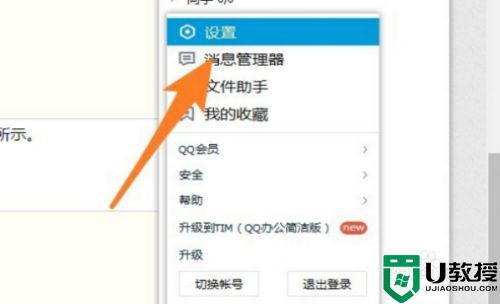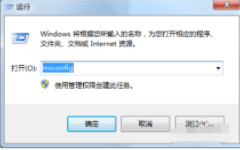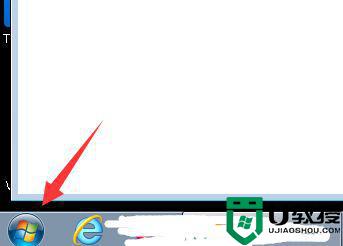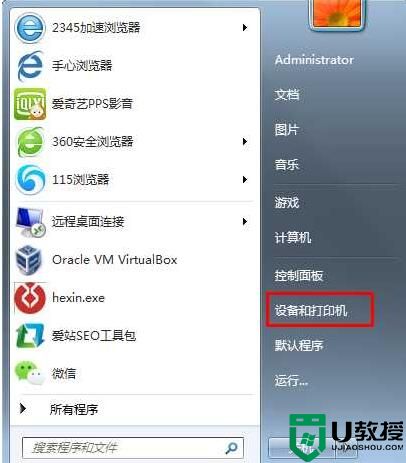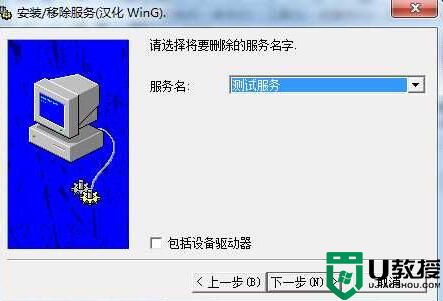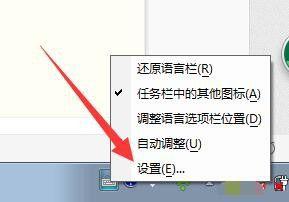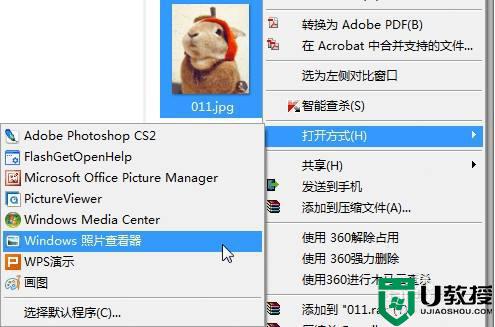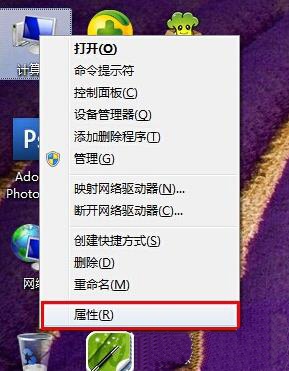win7卸载看图王方法 win7看图王怎么删除
时间:2021-05-10作者:zhong
在电脑上,我们下载软件的时候会带有一些其他软件也一起下载到电脑里,就比如说看图王,看图王就是2345浏览器带来的流氓软件,这就有很多用户想要删除看图王了,那么win7看图王怎么删除呢,下面小编给大家分享win7卸载看图王的方法。
推荐系统:win7 64位系统正版下载
解决方法:
1、按图点击控制面板,在这里点击管理程序。
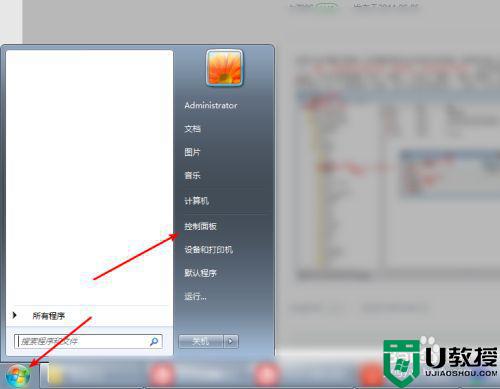
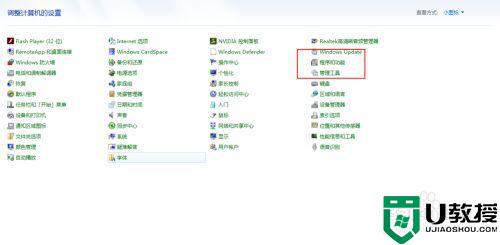
2、找到这个看图软件右键卸载,点开始卸载。
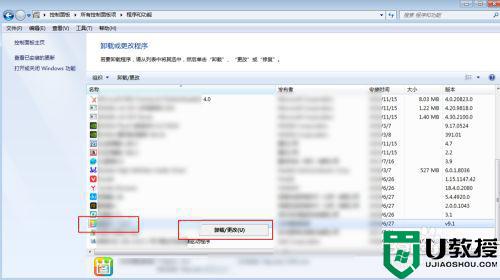
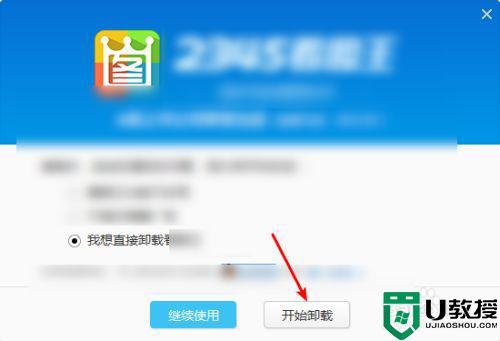
3、然后点击开始运行,运行输入:regedit,回车键后进入到注册表。
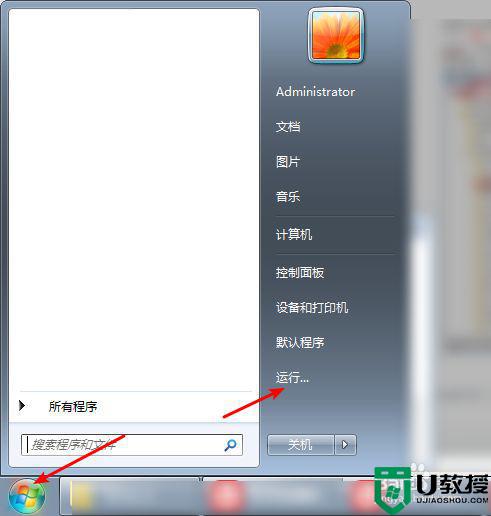
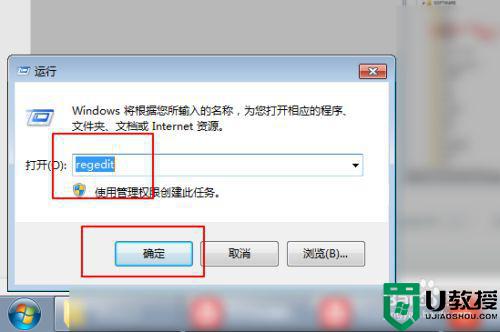
4、注册表点击编辑,然后点击查找。
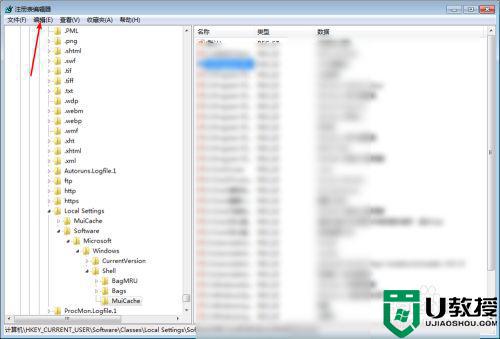
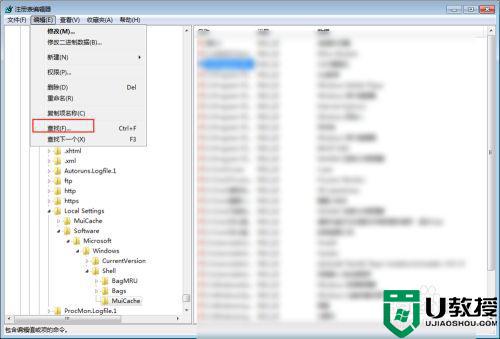
5、搜索软件的名字,把红色圈里面的勾上后搜索。然后看到搜索到这个软件的所有项,右键它全部删除了。
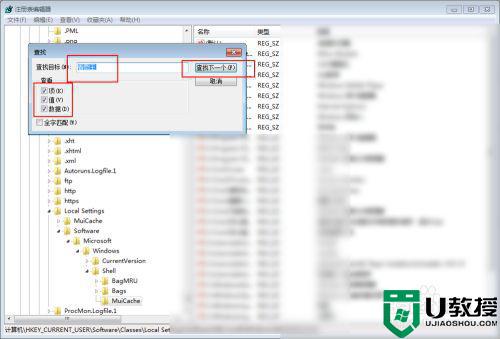
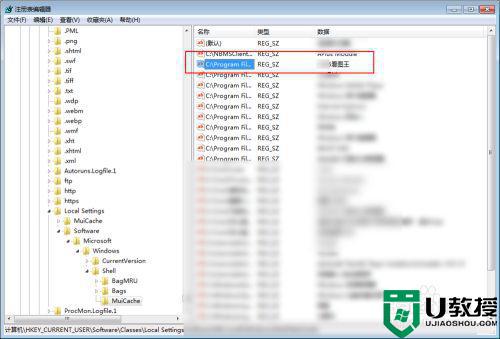
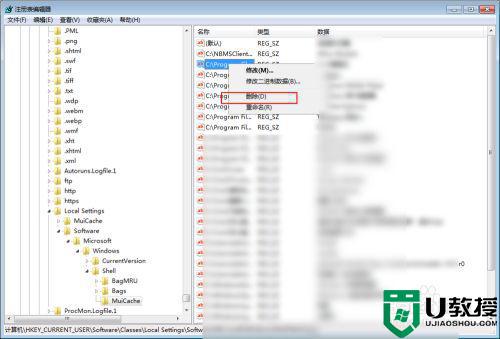
以上就是win7卸载看图王的方法,有不知道怎么卸载看图王的话,可以按上面的方法来进行卸载。